在 iPhone 版库乐队中使用录音机 |
您所在的位置:网站首页 › 录音器怎么录音 › 在 iPhone 版库乐队中使用录音机 |
在 iPhone 版库乐队中使用录音机
|
通过录音机,你可以使用 iPhone 上的麦克风来录制语音、乐器或任何其他声音,然后在库乐队中播放录音。 你还可以使用连接到 iPhone的外置麦克风来录音。 录音机有两组控制,可用来更改声音。“乐趣”视图可让你快速更改录音的声音,而“录音室”视图可让你有更多选择来改善录音。 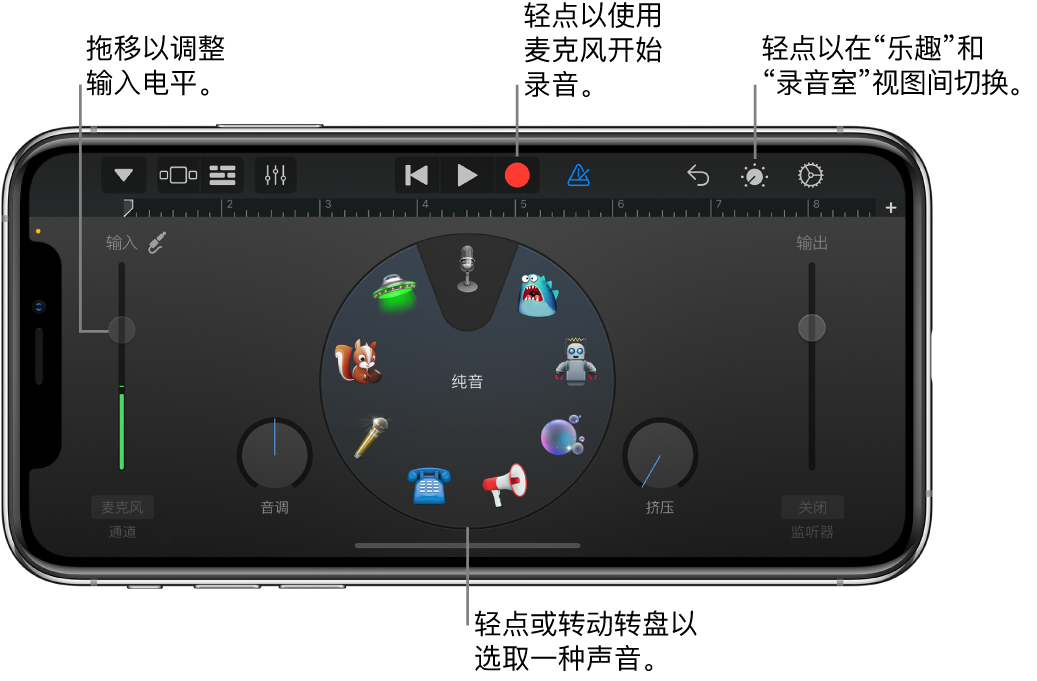 你可以快速从主屏幕或“我的乐曲”浏览器中创建新录音。 【提示】若要录制比当前章节长的声音,请在乐曲章节控制中更改章节长度。 在“乐趣”视图和“录音室”视图间切换轻点“控制”按钮 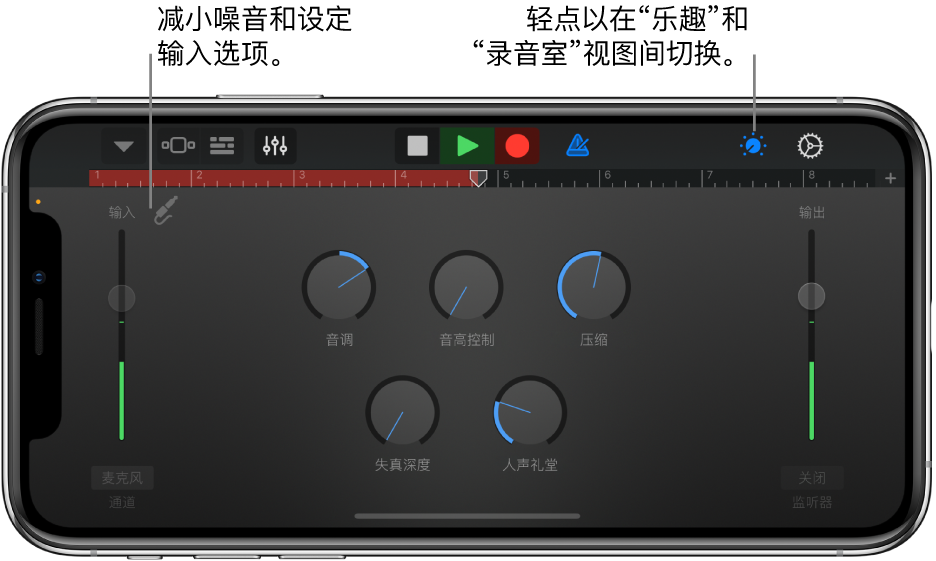 录制声音 录制声音轻点控制条中的“录音”按钮 开始于播放头的当前位置的录音。标尺会以红色显示正被录制的区域。 对着麦克风弹奏、唱歌或发出声音。 完成后,请轻点控制条中的“弹奏”按钮 左侧的“输入”电平滑块显示了麦克风或输入源的输入电平。如果 iPhone 或输入源支持输入电平控制,该滑块将可用,你可以上下拖移它来调整输入电平。当电平变为红色时,将滑块向下拖移(或更柔和地重新录制这部分)以防止失真。 上下拖移“输入”电平滑块来设定输入电平。 如果输入设备支持左通道和右通道,请轻点“输入”电平滑块下方的“通道”按钮,轻点“输入 1”或“输入 2”以选择输入通道,或轻点“立体声”以录制立体声。 完成后,请轻点“完成”。 自动设定输入电平当外置麦克风或其他音频设备(如耳机或音频接口)连接到 iPhone后,可自动设定输入电平。 轻点“输入设置”按钮 录制时,你可以使用噪声门减少低音量输入噪音。噪声门会在声音降至某个最低音量以下时切断声音。 轻点“输入设置”按钮 拖移“噪声门”滑块,直至噪声停止或减弱为可接受的电平。 完成后,请轻点“完成”。 打开外置麦克风的监听功能当外置麦克风或其他音频设备(如耳机或音频接口)连接到 iPhone后,“输出”电平滑块下方的“监听器”按钮会变为活跃。 轻点“监听器”按钮以打开监听功能。再次轻点该按钮以关闭监听功能。 使用预置来更改声音录音机包含预置,它们会在你开始录制声音后出现。每种预置会给录制的声音添加有趣的特征。 请执行以下一项操作: 在“乐趣”视图中,轻点或转动转盘来选择其中一种预置。 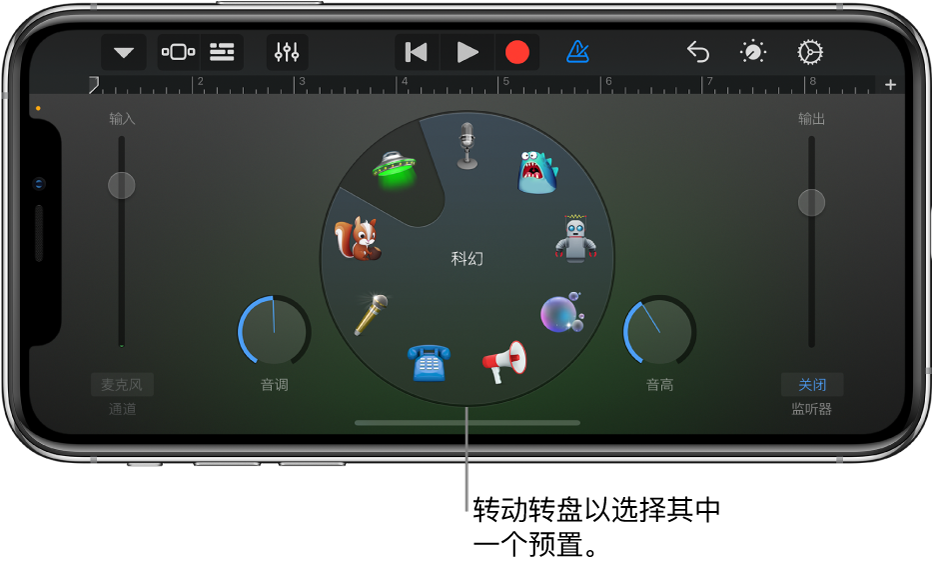 轻点控制条中的“导航”按钮 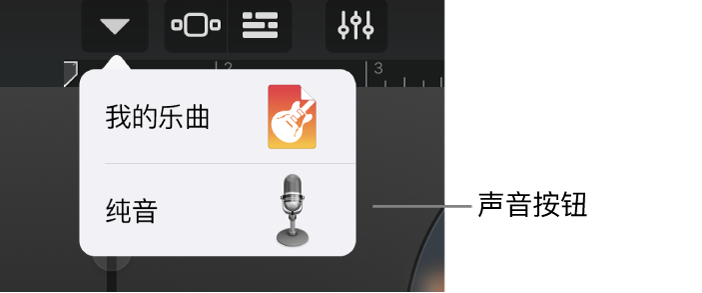 旋转旋钮以更改预置的声音。 你可以轻点不同预置并旋转旋钮来尝试不同的预置。 为“极端调音”设定调和音阶“极端调音”预置是一种流行的人声效果,可基于乐曲的调和音阶设置改变录音的音高。 轻点“设置”按钮 在 iPhone SE 上,轻点“设置”按钮,轻点“乐曲设置”,轻点“调号”,然后轻点新调或其他音阶(大调或小调)。 如果乐曲实际的调或音阶与设置不同,则效果可能没有那么明显,或者可能以非预期方式更改个别音符的音高。 |
【本文地址】